
Resimler Neden iMessage'a İndirilmiyor? Çözümleri Burada Keşfedin!

iMessage'da indirilmeyen resimler yüzünden hiç sinirlendiniz mi? Bu sorun, özellikle önemli bilgileri kontrol etmeniz veya harika anları paylaşmanız gerektiğinde sizi çok sinirlendirebilir. İster bir arkadaşınızın gönderdiği ve yüklenmeyen resimler, ister görüntülenemeyen aile fotoğrafları olsun, iMessage'da resim indirme sorunu günlük iletişimimizi gerçekten etkileyecektir. Bu makale, iMessage'daki resimlerin neden indirilemediğini derinlemesine inceleyecek ve normal kullanımınıza hızla dönmenize yardımcı olacak bazı etkili çözümler sunacaktır.
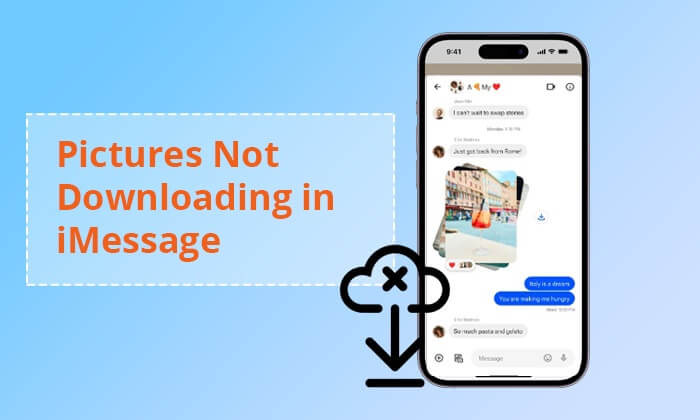
iOS 16/17/18'de iMessage'da resimleri neden göremiyorum? Bu sorunun çözümlerini incelemeden önce, nedenini bilmek önemlidir. İşte olası nedenlerden bazıları:
iMessage'da yüklenmeyen resimlerden hala rahatsız mısınız? Bu sorunun arkasındaki nedenleri belirledikten sonra, iMessage fotoğraflarının indirilmemesi sorununu çözmek için ilgili yöntemleri sağladık.
iMessage'da resimlerin indirilmemesinin başlıca nedenlerinden biri zayıf veya dengesiz internet bağlantısıdır. Cihazınızın güvenilir bir Wi-Fi veya hücresel ağa bağlı olduğundan emin olun. Mümkünse, sorunun devam edip etmediğini görmek için Wi-Fi ve hücresel veri arasında geçiş yapın. ( iPhone'unuz Wi-Fi'ye bağlanmıyorsa , sorunu düzeltmek için bu makaleyi okuyabilirsiniz.)
Sorun devam ederse, ağ ayarlarınızı sıfırlamayı deneyebilirsiniz. Bu, kaydedilmiş Wi-Fi parolalarını ve diğer ağla ilgili ayarları kaldıracaktır. İşte nasıl yapacağınız:
Adım 1. iOS cihazınızda "Ayarlar" uygulamasını açın. Aşağı kaydırın ve "Genel"e, ardından "iPhone'u Aktar veya Sıfırla"ya dokunun.
Adım 2. "Ağ Ayarlarını Sıfırla"yı seçin. Cihaz parolanızı girmeniz istenebilir. Ağ ayarlarını sıfırlamak istediğinizi onaylayın.

Cihazınız yeniden başlatılacak ve ağ ayarlarınız varsayılan yapılandırmalarına sıfırlanacaktır.
Güncel olmayan yazılımlar uyumluluk sorunlarına ve iMessage'da gönderilen fotoğrafların indirilmemesi gibi çeşitli aksaklıklara yol açabilir. iOS cihazınızın işletim sisteminin en son sürümünü çalıştırdığından emin olun. Güncellemeleri kontrol etmek için aşağıdaki adımları izleyin:
Adım 1. iOS cihazınızda "Ayarlar" uygulamasına erişin, ardından aşağı kaydırın ve "Genel"i seçin.
Adım 2. "Yazılım Güncellemesi"ni seçin. Cihazınız mevcut güncellemeleri kontrol edecektir.
Adım 3. Bir güncelleme mevcutsa, güncellemenin boyutunu ve değişikliklerin kısa bir açıklamasını belirten bir mesaj göreceksiniz. İşlemi başlatmak için "İndir ve Yükle"ye dokunun. ( iPhone güncellemesi takıldı mı ?)

Bu soruna basit bir çözüm, iOS 18/17/16/15/14 çalıştıran iPhone'unuzda iMessage'ın devre dışı olup olmadığını kontrol etmek olabilir. Durum buysa, şu adımları izleyerek sorunu hemen çözebilirsiniz:
Adım 1. iPhone'unuzun "Ayarlar" bölümüne gidin ve "Mesajlar" seçeneğini bulun.
Adım 2. "iMessage"ın açık olduğunu doğrulayın. Etkin değilse, etkinleştirmek için anahtarı değiştirin.

iMessage zaten etkinleştirilmişse, geçici olarak kapatmayı düşünün. Tekrar açmadan önce birkaç saniye bekleyin.
Telefonun iPhone'daki metin mesajlarındaki resimleri indirmemesi sorunu hala devam ediyor mu? "MMS Mesajlaşma" seçeneğinin etkinleştirildiğini doğrulamak için iMessage ayarlarınızı kontrol edin. Bu ayar açık olmadığında, cihazınız multimedya içeriğini indirmekte zorluk çekebilir. İşte nasıl yapılacağı:
Adım 1. iOS cihazınızda "Ayarlar" uygulamasını açın.
Adım 2. Aşağı kaydırın ve "Mesajlar"a dokunun.
Adım 3. "MMS Mesajlaşma" seçeneğini açın.
iPhone'un metin mesajlarındaki resimleri indirmemesi sorunuyla karşılaşırsanız, çıkış yapıp tekrar giriş yapmak faydalı olabilir. Bu eylem, cihazınız ile iMessage sunucuları arasındaki bağlantıyı yeniden kurarak veri bozulmalarını ve kesintilerini önlemeye yardımcı olur. Ayrıca iMessage ayarlarınızın doğru olduğunu doğrular ve hesabınızın güncel olduğundan emin olur. İşte nasıl yapacağınız:
Adım 1. iPhone'unuzda "Ayarlar" uygulamasını açın.
Adım 2. Aşağı kaydırın ve "Mesajlar"ı seçin, ardından "Gönder ve Al"a dokunun.

Adım 3. Hesabınızın yanında gösterilen Apple Kimliğini seçin. Görünen menüden "Çıkış Yap"ı seçin.
Adım 4. Kısa bir beklemenin ardından Apple Kimliğinizle oturum açın.
Cihazınızda yeterli kullanılabilir depolama alanı olduğundan emin olun. Depolama alanınız doluysa, cihazınız yeni resimler indiremeyebilir. İşte bir iPhone'daki depolama alanını kontrol etme yöntemi:
Adım 1. Telefonunuzda "Ayarlar" uygulamasını açın ve "Genel" seçeneğini bulun.
Adım 2. "iPhone Depolama" bölümüne gidin ve kullanılabilir alanı değerlendirin.

Kullanılabilir depolama alanınız yeterli değilse, iPhone'unuzdaki tüm fotoğrafları kaldırmayı düşünebilirsiniz.
Cihazınızı yeniden başlatmak, sorununuzu çözebilecek, zamanla test edilmiş bir numaradır. Teknik uzmanlık gerektirmeyen küçük hataları veya hataları gidermede etkilidir. Bu nedenle, iOS 16/17/18'de iMessage sorunlarıyla karşılaşıyorsanız, basit bir yeniden başlatmayı denemek buna değer. Düzenli bir yeniden başlatma yeterli olmazsa, iPhone'unuzu zorla yeniden başlatma veya fabrika ayarlarına sıfırlamaya başvurma kılavuzuna başvurmak son seçeneğiniz olabilir. İşte nasıl yapılacağı:
Adım 1. "Ses" ve "Yan" tuşlarına aynı anda basın ve basılı tutun.
Adım 2. iPhone'unuzu kapatmak için güç kapatma kaydırıcısını sağa kaydırın.
Adım 3. Apple logosu görünene kadar "Yan" düğmesini basılı tutarak iPhone'unuzu açın.

Telefonunuz tamamen açıldıktan sonra iMessage'ınıza bir fotoğraf indirmeyi deneyin.
Yanlış tarih ve saat ayarları, iMessage protokolleriyle senkronizasyonu engelleyebilir ve bu da iPhone'da iOS 16/17/18'de iMessage'da resimlerin indirilmemesine neden olabilir. Bu, özellikle yakın zamanda farklı saat dilimleri arasında seyahat ettiyseniz ve cihazınızda "Otomatik Olarak Ayarla" özelliğini etkinleştirmediyseniz meydana gelebilir. Tarih ve saat ayarlarınızın doğru olduğundan emin olmak için aşağıdaki adımları izleyin:
Adım 1. "Ayarlar" uygulamasına gidin, ardından "Genel" seçeneğini seçin.
Adım 2. "Tarih ve Saat"i seçin. "Otomatik Olarak Ayarla" anahtarını değiştirin.

Bu, saat ve tarihin bölgenize göre senkronize edilmesini sağlayacaktır.
Multimedya içeriği için herhangi bir kısıtlama ayarlanmadığından emin olun. "Ayarlar" > "Ekran Süresi" > "İçerik ve Gizlilik Kısıtlamaları" > "Her Zaman İzin Verildi" bölümüne gidin ve Fotoğraflar ve Kamera'nın etkinleştirildiğinden emin olun.

iMessage önbellek dosyaları bozulursa, resimlerin yüklenememesine neden olabilir. Önbellek dosyalarını temizlemek bu sorunu çözebilir. Apple önbellek dosyalarını temizlemek için doğrudan bir yöntem sağlamasa da, aşağıdaki adımları deneyebilir ve sonucu gözlemleyebilirsiniz:
Adım 1. "Ayarlar" menüsüne erişin ve "Genel"e gidin.
Adım 2. "Depolama ve iCloud Depolama"yı seçin ve ardından "Depolamayı Yönet"i seçin.

Adım 3. "Mesajlar"a dokunun ve "Uygulamayı Sil"i seçin.
Adım 4. iMessage Uygulamasını Apple Store'dan indirin ve yeniden yükleyin.
Yukarıdaki çözümlerden hiçbiri işe yaramazsa, Apple Destek'ten yardım gerektiren bir sorun olabilir. Daha fazla yardım için Apple Destek ile iletişime geçebilir veya bir Apple Store'u ziyaret edebilirsiniz.
Eğer iMessage'da fotoğrafların indirilmemesi sorunuyla karşılaşıyorsanız ve önceki yöntemler sorunu çözmediyse, iPhone'unuzdan SMS eklerini kurtarmayı deneyebilirsiniz.
Coolmuster iPhone Data Recovery kullanıcıların iPhone'larından kaybolan veya silinen verileri kurtarmalarına yardımcı olmak için tasarlanmış bir yazılımdır. Bu araç, kullanıcı dostu bir arayüz sunarak veri kurtarma sürecini basit ve erişilebilir hale getirir. Kişiler, mesajlar, SMS ekleri, fotoğraflar, videolar ve daha fazlası dahil olmak üzere kullanıcıların çeşitli veri türlerini kurtarmalarına yardımcı olmayı amaçlar.
Temel Özellikler:
İşte fotoğrafları kurtarmak için nasıl kullanılacağı:
01 Yazılımı bilgisayarınıza indirin ve kurun. Açın ve "iTunes Yedekleme Dosyasından Kurtar"ı seçin.
02 Yazılım bilgisayarınızdaki varsayılan iTunes yedekleme konumunu tarayacaktır. Bir iTunes yedekleme dosyası seçin ve "Taramayı Başlat" düğmesine tıklayın.

03 Daha sonra geri yüklemek istediğiniz veri türünü seçip "Taramayı Başlat" butonuna tıklayın.

04 Sol paneldeki "SMS Ekleri"ne gidin ve sağ tarafta belirli öğeleri seçin. Ardından "Bilgisayara Kurtar" simgesine tıklayın.

Video Eğitimi:
iMessage'da resimlerin indirilmemesiyle ilgili zorluklar yaşamak sinir bozucu olabilir, ancak bu makalede özetlenen sorun giderme adımlarını izleyerek, genellikle altta yatan sorunları belirleyebilir ve çözebilirsiniz. Sorun devam ederse, mesaj eklerinizi kurtarmak için bir veri kurtarma yazılımı olan Coolmuster iPhone Data Recovery denemeyi düşünün. Son olarak, bu tür felaketlerin tekrar yaşanmasını önlemek için, iCloud veya iTunes kullanarak verilerinizi düzenli olarak yedekleyin .
İlgili Makaleler:
iMessages 6 Kolay ve Hızlı Yolla Nasıl İndirilir?
iPhone'un iCloud'dan Mesaj İndirme Sorununun Onarımı (Nedenler ve Düzeltmeler)
[100% Başarı] iPhone Resim Kaydetme Çalışmıyor, Nasıl Düzeltilir?
iMessage'ın Mac Senkronize Olmaması Sorunu Kolay ve Faydalı Yöntemlerle Nasıl Düzeltilir





